一 项目搭建
1. 开发环境
activiti-5.22.0 jdk1.8
2. 搭建过程
(1) 新建maven项目

(2) 勾选第一个选项

(3) 点下一步,按图所示输入,然后点完成

(4) 打开pom文件,粘贴如下代码
<project xmlns="http://maven.apache.org/POM/4.0.0" xmlns:xsi="http://www.w3.org/2001/XMLSchema-instance" xsi:schemaLocation="http://maven.apache.org/POM/4.0.0 http://maven.apache.org/xsd/maven-4.0.0.xsd">
<modelVersion>4.0.0</modelVersion>
<groupId>com.wx</groupId>
<artifactId>act01</artifactId>
<version>0.0.1-SNAPSHOT</version>
<properties>
<activiti.version>5.22.0</activiti.version>
</properties>
<dependencies>
<!--activiti start -->
<dependency>
<groupId>org.activiti</groupId>
<artifactId>activiti-engine</artifactId>
<version>${activiti.version}</version>
</dependency>
<dependency>
<groupId>org.activiti</groupId>
<artifactId>activiti-spring</artifactId>
<version>${activiti.version}</version>
</dependency>
<dependency>
<groupId>org.activiti</groupId>
<artifactId>activiti-modeler</artifactId>
<version>${activiti.version}</version>
</dependency>
<dependency>
<groupId>org.activiti</groupId>
<artifactId>activiti-diagram-rest</artifactId>
<version>${activiti.version}</version>
</dependency>
<!--activiti end -->
<dependency>
<groupId>mysql</groupId>
<artifactId>mysql-connector-java</artifactId>
<version>5.1.39</version>
</dependency>
<!-- 单元测试工具junit -->
<dependency>
<groupId>junit</groupId>
<artifactId>junit</artifactId>
<version>4.12</version>
<scope>test</scope>
</dependency>
<dependency>
<groupId>org.slf4j</groupId>
<artifactId>slf4j-nop</artifactId>
<version>1.7.2</version>
</dependency>
</dependencies>
</project>二 Activiti流程设计器安装及使用
2.1 在线安装
在有网络的情况下,安装流程设计器步骤如下:
- 打开 Help -> Install New Software. 在如下面板中:

2.在如下Install界面板中,点击Add按钮:

配置新装插件的地址和名称
3.然后填入下列字段
Name: Activiti BPMN 2.0 designer
Location: http://activiti.org/designer/update/
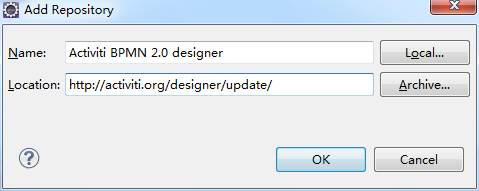
4.回到Install界面,在面板正中列表中把所有展示出来的项目都勾上:

5.点击复选框
在Detail部分记得选中 "Contact all updates sites.." , 因为它会检查所有当前安装所需要的插件并可以被Eclipse下载.
6.安装完以后,点击新建工程new->Other…打开面板,如果看到下图内容:

说明安装成功了。
2.2:安装方式二
在没有网络的情况下,安装流程设计器步骤如下:
- 解压下载下来的插件
![]()
2.把压缩包中的内容放入eclipse根目录的dropins文件夹下
3.重启eclipse,点击新建工程new->Other…打开面板,如果看到下图内容:

说明安装成功了
2.3:对流程设计器的使用说明
打开菜单Windows->Preferences->Activiti->Save下流程流程图片的生成方式:
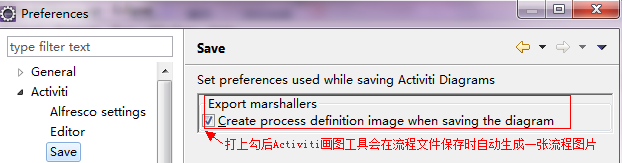
虽然流程引擎在单独部署bpmn文件时会自动生成图片,但在实际开发过程中,自动生成的图片会导致和BPMN中的坐标有出入,在实际项目中展示流程当前位置图会有问题。
所在完成以上配置后,会由我们自己来管理流程图片。在发布流程时把流程规则文件和流程图片一起上传就行了。
三. 流程图的创建及设计
我们以后开发流程 首先要做的,就是要设计好流程图;一个项目可能会包括多个流程图;所以我们在src/main/resources源文件夹下新建一个包processes,以后所有的流程图文件(bpmn文件和生成的png文件)都放在这个包下;

然后我们在processes上右击,New - > Other

我们选择 Activiti下的 Activiti Diagram 我们要开始开发一个Activiti流程图表;

File name改成helloWorld 然后点击Finish;

这里 中间区域,是我们用来绘制流程图标的。右侧是绘制流程图标的工具箱,下面的Properties是属性视图,我们目前看到的是整个helloWorld流程图的属性;这里我们可以把Process(流程)的Id和Name改下(后面我们可以通过代码能够获取到);
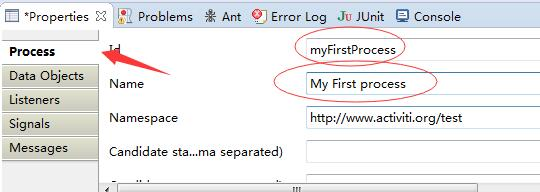
然后我们来画流程图,任何流程,都必须有一个开始事件节点和结束事件节点;

我们在右侧的工具箱里会看到有个StartEvent和EndEvent。我们先点下 然后拖到中间的绘图区域即可;当然每个节点的属性我们都可以看到,而且可以设置,我们可以点击选中一个节点,然后在属性视图上看到所以值;

我们会看到这里插件都给我们设置了初识属性值,我们可以改 ,也可以不改,都行;接下来我们在搞一个用户任务节点(我们以后开发最常用的节点),我们拖一个到中间绘图区域;

这里的任务节点,必须要有一个人去处理这个任务,而且我们在实际开发中,根据实际业务,给这个用户任务节点取个名字,当然我们这里是初识,所以就搞个HelloWorld名字,然后分配给“java1234_小锋”这个人;名字修改 我们修改下Name属性值:

我们再把任务分配给“java1234_小锋”;

我们这个helloWorld流程比较简单,就一个任务节点,最后我们就是连线,
我们选择右侧下方的Connection下的SequenceFlow 然后只要从两个地方拉一下即可,大家可以自己摸索下,操作性的东西,不难;即可完整节点之间的连线;各个流程的审批人员设置: 在提交申请的这个阶段的时候,可以用一个EL表达式来定义操作人员,例如:${employee}
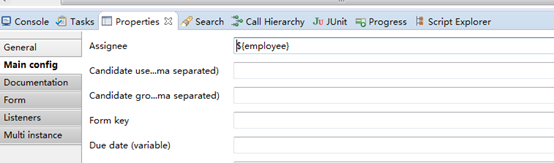

这样我们就完整了最简单的流程图设计,我们这个流程图是没有实际意义的,仅仅是初识工具而搞的实例;我们可以看到设计好后,左上角是有一个未保存的(*)提示,我们ctrl+s保存下。这时候,我们会在disgrams包下发现自动生成了一个对应的png文件;


我们看到,其实就是流程的一个图片,还个图片在流程开发的时候,会用到;这个自动保存是前面我们加了设置才会自动生成的;

这地方要打勾,才会自动生成图片;